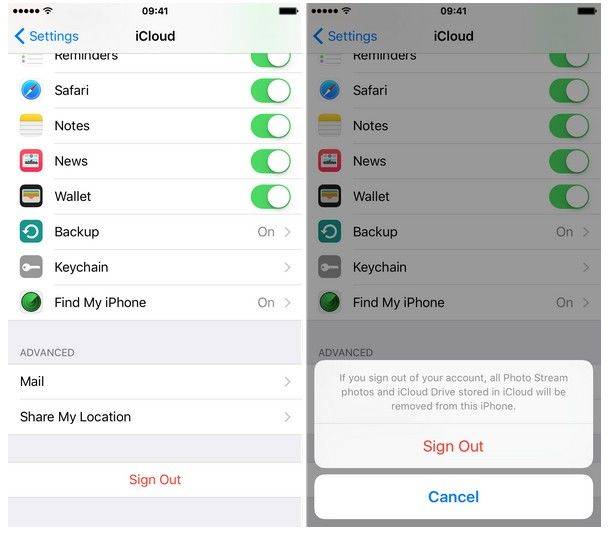Top 3 iCloudエラーとその修復方法
iCloudは、アップルが顧客に提供するクラウドベースのサービススイートです。アップル製のデバイスは、iCloudアカウントにリンクでき、クラウドサーバーとデータを共有したり同期したりすることもできます。
時々、起こることはあなたのiCloudであるということですリンクされたデバイスはクラウドサーバーに接続できず、さまざまな種類のエラーメッセージを生成します。これはまったく普通のことであり、既に多くのユーザーがこれを通過しています。
あなたがそのような状況で立ち往生しているならば、あなたはそうするでしょうiCloudに保存されているコンテンツにアクセスできるように、できるだけ早くそれから抜け出したいです。次のガイドでは、いくつかの一般的なiCloudの問題に対する解決策をいくつか示しました。
これら3つのiCloudの問題は通常のユーザーが通常経験するものなので、私たちはあなたのデバイス上でこれらの問題を解決する方法を教え、iCloudの機能を楽しむことができるようにするガイドを立てると思いました。
トップ1:サインイン時の認証失敗メッセージ
あなたがあなたのMac上であなたのiCloudアカウントにサインインしようとしていて、それが認証に失敗したと言っているなら、それはあなたのアカウント設定と関係がある。

間違ったパスワードを入力したか、間違ったユーザー名この問題を解決するには、Apple IDアカウントページに進んでサインインしてみてください。それでもうまくいかない場合は、パスワードリセットフォームを使用してアカウントの新しいパスワードを取得してください。
これで、問題なくMac上でiCloudにサインインできるはずです。
トップ2:認証要求が原因でサインインできない
認証要求のためにあなたのMac上でiCloudにサインインすることができないならば、あなたがそれをすることを許さないあなたのMac上の標準的なユーザアカウントを使っているということはありそうです。

そのような場合、あなたはあなたのMac上で管理者アカウントを使ってそれからサインインすることが勧められます、そしてあなたは行ってもいいはずです。
これを行うには、画面の左上隅にあるアップルのロゴをクリックして[ログアウト]を選択します。次に、ログイン画面で管理者アカウントをクリックしてログインし、iCloudアカウントにログインします。
トップ3:未確認の電子メールアドレスのためにサインインできない
メールアドレスを確認していない場合iCloudはまだ、あなたはあなたのEメールアドレスが未確認であり、あなたがあなたのiCloudアカウントにサインインすることができる前にそれが確かめられなければならないと言うこのエラーをおそらく見るでしょう。
そのような場合、あなたがすべきことは近いですiCloudの設定パネルを開いてからもう一度開き、もう一度サインインしてください。それでもうまくいかない場合は、Eメールアカウントの受信箱またはジャンクフォルダーを調べて、Appleから確認メールが届いているかどうかを確認してください。お持ちの場合は、Eメール内のリンクをクリックすると、EメールアドレスがiCloudで確認されます。
Appleからの電子メールがあなたに表示されない場合受信トレイで、iCloudの設定パネルにある確認メールを再送信をクリックするだけで、あなたのアカウントを確認できるようにするためにあなたのメールアドレスに新しい新しいメールが送信されます。これで、問題なくiCloudアカウントにログインできるはずです。
だから、上記のいくつかの一般的なiCloudのエラーがありましたそしてそれらを簡単な方法で修正する方法。そして、iOSデバイス上のいくつかのiCloudエラーは、破損したiOS関連のファイルが原因で発生する場合があります。この場合は、オペレーティングシステムの修復とやり直しを支援するTenorshare ReiBootのようなプロのiOS修復ツールが必要です。